 |
まずはナビデータバージョンの確認
Road Map JAPAN Next 2012-2なので
NBTの2012年版が入っているという事
ですね。
ちなみにRoad Map JAPAN Premium
というのはCIC用らしいです。
こちらはUSBメモリからではなくDVDに
データを焼く必用があるそうです。 |
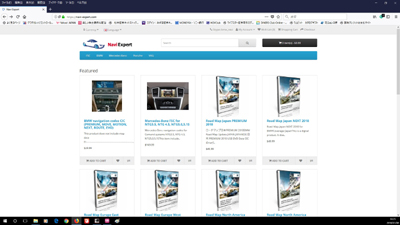 |
まずNaviExpertというサイトに行きます。
(https://navi-expert.com)
Google でNaviExpert BMWと検索すると
一番初めに表示されます。
TOPページ上部にメニューがあるので
BMWをクリックするとプルダウンメニュー
が出てくるので、Nextをクリック。
他にもBenzやPorscheのデータもあるん
ですね。 |
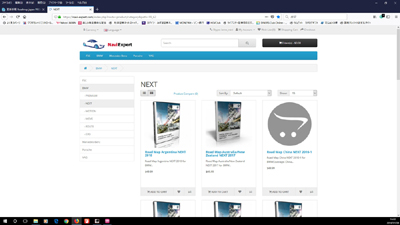 |
NEXTの中から、お目当ての日本用地図
データを探します。
Road Map Japan NEXT 2018をクリック |
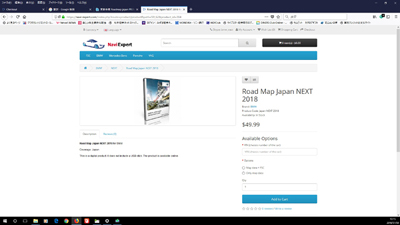 |
$49.99ですね安いです。
VIN(車台番号)を入力します。
FSCコード(アクティベーションコード)も
欲しいのでOptionでMap data + FSCに
チェックを入れます。
その後Add to Cartボタンをクリックします。
右上の黒いカートボタンをクリックすると
カートの中身が表示されますので、内容
を確認し右下のCheckoutボタンを押します。 |
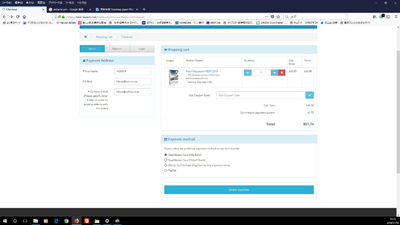 |
左側にPayment Addressと言う欄が表示され
First NameとE-Mail Addressを入力します。
Opition E-Mail Addressとかいう欄もあって
困りましたが英語で説明書きがあったので
コピペしてGoogle先生に聞いてみると
「注文上の問題を避けるため他のアドレス
も書いてくれ」とのことなのでyahooのフリー
アドレスを書いておきました。
中央下側にPayment methodと言う欄があり
クレジットカードの種類を選びますが、
Visa/Master CARD(Alfa Bank)と言うのと
Visa/Master CARD(Tinkoff Bank)という2種類
があったのですがよくわからないので一番上
のAlfa Bankと言うところにチェックを入れて
進みます。 |
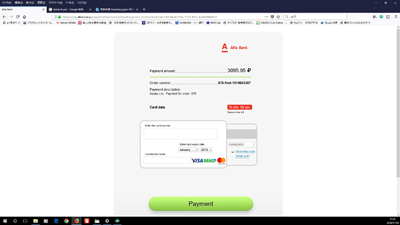 |
次のページで価格の表示が$ではなく
ルーブル(だと思う)で表示されたので
焦りましたが当日のレートを計算すると
$より若干安くなるので気にせずPayment
ボタンを押しました。 |
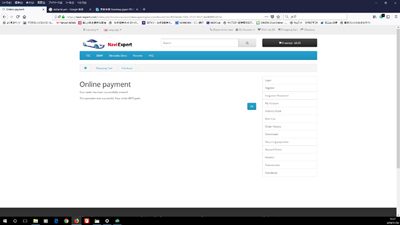 |
支払完了の画面が表示されたので
後はメールが来るのを待ちます。
数分でオーダー番号が記載されたメールが
届きました。
30分くらいで合計4通のメールが届き、3通目
はロシア語?のメールでした。
|
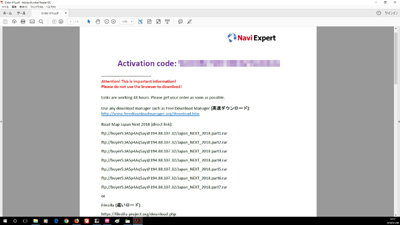 |
4通目にPDFの添付ファイル付きメールが
届き、添付ファイルにアクティベーションコード
とデータファイルの名称とリンク先が記載
されていました。
後で車にデータコピーする際に必用になる
ので印刷するか写真を撮っておいた方が良
いと思います。
FTPでダウンロードする様になっており
FTPツールを持っていない人用にFTPツール
もダウンロード出来るようになっています。 |
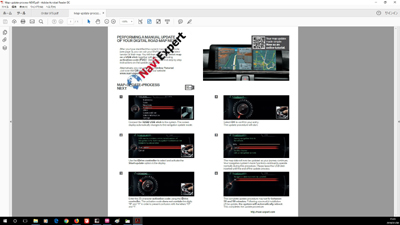 |
もう一つの添付ファイルは車両更新時の
マニュアルでした。 |
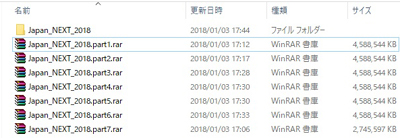 |
7つのファイル全てをダウンロードします。
ファイルはrarという圧縮ファイルになって
います。
rar解凍ツールと検索すると無料の物も
いくつか見つかりますのでファイルを解凍
します。 |
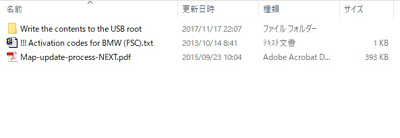 |
全てのファイルを解凍すると左図の様な
フォルダが勝手に出来ます。
!!! Activation codes for BMW (FSC).txt
Map-update-process-NEXT.pdf
の2つのファイルは7つ全ての圧縮ファイルに
も入っているようで解凍時に上書きするか
メッセージが出てきました。 |
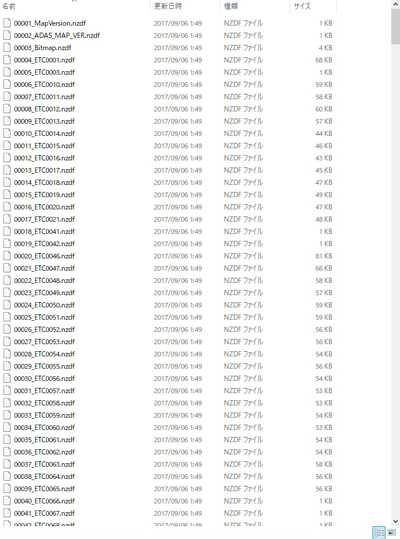 |
Write the contents to the USB rootフォルダの
中にはたくさんのnzdfファイルが解凍され
ました。
後はUSBメモリにデータをコピーして車に
コピーするのですが、私はココでフォルダ
ごとUSBメモリにコピーしてしまうと言う失敗
をしました。
よく見るとフォルダ名が注意書きになっていて
フォルダ内のデータをUSBファイルのルート
に書き込めと書いてあります。
そりゃフォルダごとコピーしても動く訳が
ないですね(笑) |
 |
いよいよ車にデータをコピーします。
USBメモリを車に差してからエンジンをスタート
させました。
すると左のような表示になりました。
やった!とガッツポーズを取った私は
USBメモリにデータをコピー〜エンジンスタート
までを4回程繰り返しやっとたどり着きました。
ココまでくるのにPCのある部屋(4F)と
ガレージを4往復して軽く太ももが筋肉痛に
なりました。
(ウチにはエレベータが無いので(>_<)) |
 |
更新開始をクリックするとすぐにアクティベー
ションコードを聞かれます。
先程印刷しておいた紙を見ながら間違えない
ように入力します。 |
 |
アクティベーションコードが正常に入力される
とデータのコピーが始まります。
0%から中々進まないので焦りましたが、車庫
の掃除をしながら時々覗き込んで確認すると
数字が進んでいたので安心しました。 |
 |
小一時間程で更新が出来ました。
確認の為、バージョンを表示してみると・・・ |
 |
Road Map JAPAN Next 2018と表示され
安心しました。
酒々井プレミアムアウトレットも検索でき
ました(^_^)
途中失敗を繰り返しながらですが何とか
最新版に更新することが出来ました。
サイトでの価格表示は$49.99ですが
Commission payment system:とかで$1.75取ら
れるので合計では$51.74でした。
本日のレートは$=113.25¥なので¥5,860位
ですね。
4万5千円払わずに済んだので大満足です。 |